이번 포스팅에서는 업노트 사용과 관련된 내용에 대해 이야기를 해보려고 합니다.
아마 많은 분들이 메모 어플에 대한 고민이 있으실 것 같습니다.
저도 블로그를 하면서 메모 어플을 잘 이용하고 있습니다. 그 중에서 에버노트를 주력으로 사용하고 있는데요.
많은 기능을 사용하는 것은 아니지만 빠른 동기화, 여러 기기에서 동시 사용 등으로 지금까지 사용해오고 있습니다.
그런데 이번에 업노트라고 해서 꽤나 괜찮은 메모 어플이 나왔고 에버노트에서 이사도 가능하다고 해서 한번 사용해보려고 합니다.
업노트
다운로드
일단 업노트는 아이폰, 아이패드, 안드로이드, 맥OS, 윈도우, 리눅스 등 여러 기기에서 활용이 가능합니다
그렇기 때문에 에버노트를 대체할 수 있지 않을까 싶은 것인데요
위의 링크를 통해서 다운로드를 받아보실 수 있습니다.
말씀드려던 것처럼 현재 나와있는 OS에서는 왠만하면 사용할 수 있기 때문에 활용해보셔도 좋을 듯 합니다.
프리미엄
일단 첫번째로 저는 에버노트에서 업노트로 이사를 하려고 하는데요.
제가 노트를 많이 쓴 것은 아니지만 3,000여개의 노트를 에버노트에서 작성했기 때문에 일단 이사를 하기는 해야했습니다.
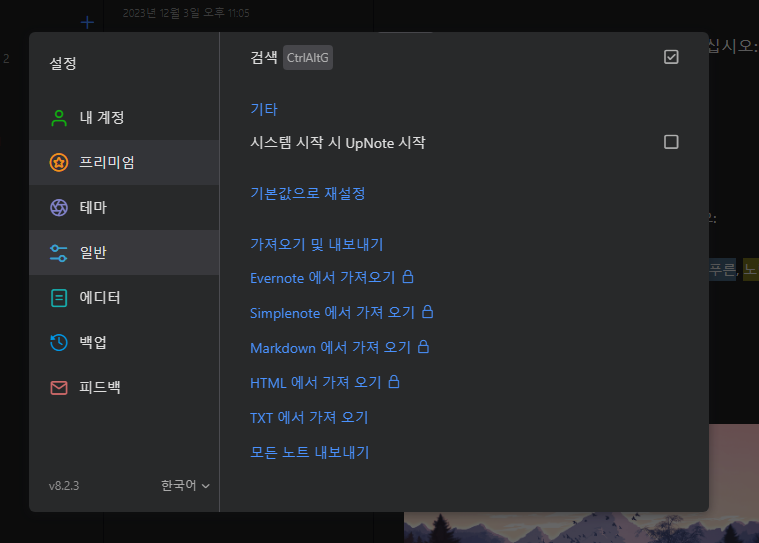
에버노트에서 가져오려면 프리미엄으로 업그레이드를 해야 합니다.
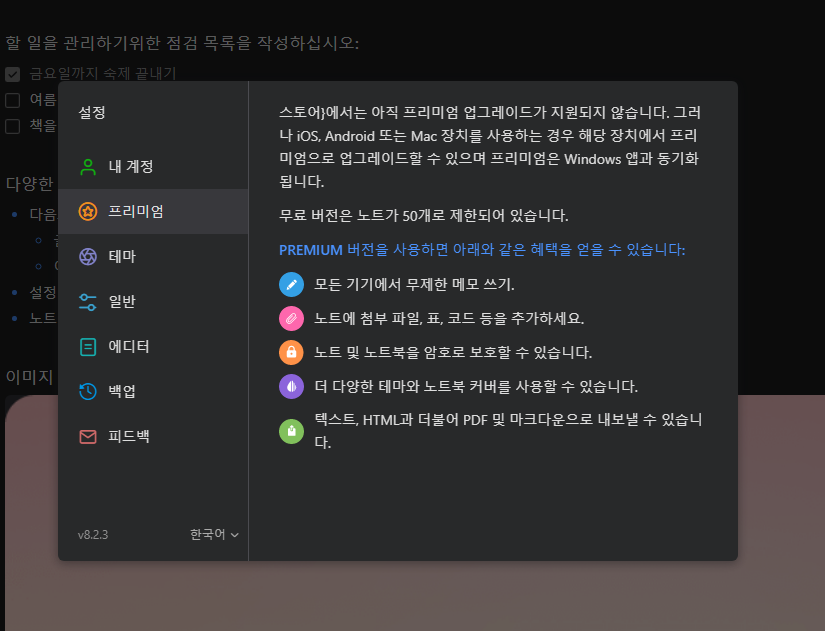
다만 PC에서는 프리미엄 결제가 되지 않습니다.
iOS, 안드로이드 혹은 맥OS를 통해서 결제가 가능하다고 하며 이는 윈도우와 연동이 된다고 합니다.
그래서 살펴보니 월 구독은 1,200원, 평생구입은 41,000원입니다.
지금까지 노트 어플들이 그래왔던 것처럼 점차 구독료가 올라갈 것을 생각한다면 지금 현재 평생 구독을 구입하는 것도 좋은 방법일 수 있습니다.
하지만 저는 일단 사용을 해보고 저와 맞으면 구입할 예정이라 1,200원의 월간구독을 먼저 진행해보려고 합니다.
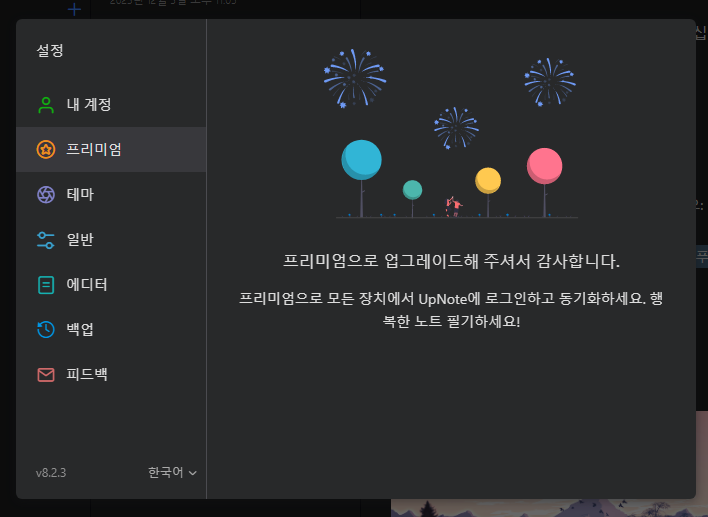
이제 업그레이드가 완료되었습니다.
바로 에버노트에서 이사를 진행해보도록 하겠습니다.
에버노트에서 이사
에버노트에서 가져오기라는 버튼을 다시 눌러서 진행해보도록 하겠습니다.
그전에 먼저 에버노트에서 해야하는 작업이 있습니다. 바로 백업을 진행해야 합니다.
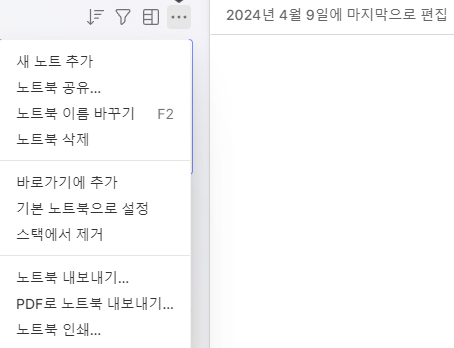
에버노트 노트북에서 오른쪽 위에 점 세개를 누른뒤 노트북 내보내기를 선택하도록 합니다.
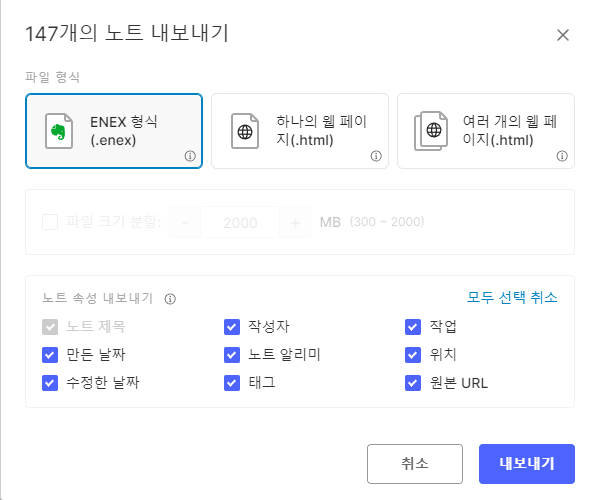
형식은 ENEX로 내보기를 해주시면 됩니다. 노트속성은 자유롭게 선택을 해주시면 됩니다.
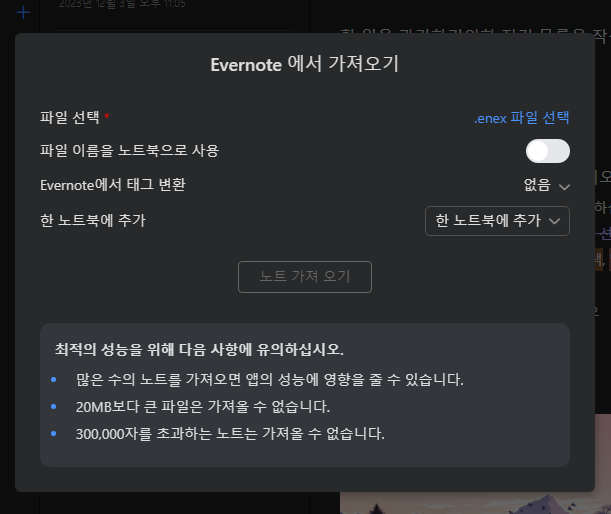
그리고 이제 업노트에서 설정 - 일반 - 에버노트에서 가져오기를 선택해주시면 위와 같은 화면이 나옵니다.
ENEX 파일 선택을 눌러주신 다음 내보내기를 한 파일을 선택해주세요.
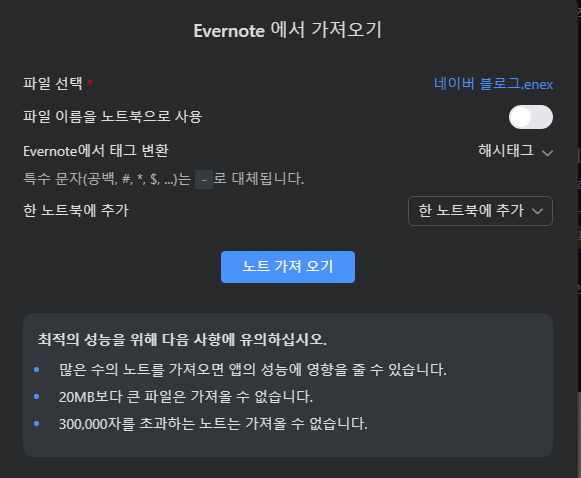
그리고 노트 가져오기를 눌러주세요.
노트 개수에 따라 다르기는 할 것 같은데요.
다만 노트북을 내보내기는 했지만 노트만 백업이 된 상황이라 노트 가져오기가 모두 마무리 되면 다시금 노트북을 설정해주시면 에버노트와 비슷한 환경으로 사용해볼 수 있습니다.
이렇게 업노트, 에버노트 이사와 관련된 내용에 대해 이야기를 해보았습니다.
이제 좀 더 사용을 해보면서 진짜를 이사갈지 결정을 해보아야할 것 같은데요.
도움이 되었으면 좋겠습니다. 글을 읽어주셔서 감사드립니다.

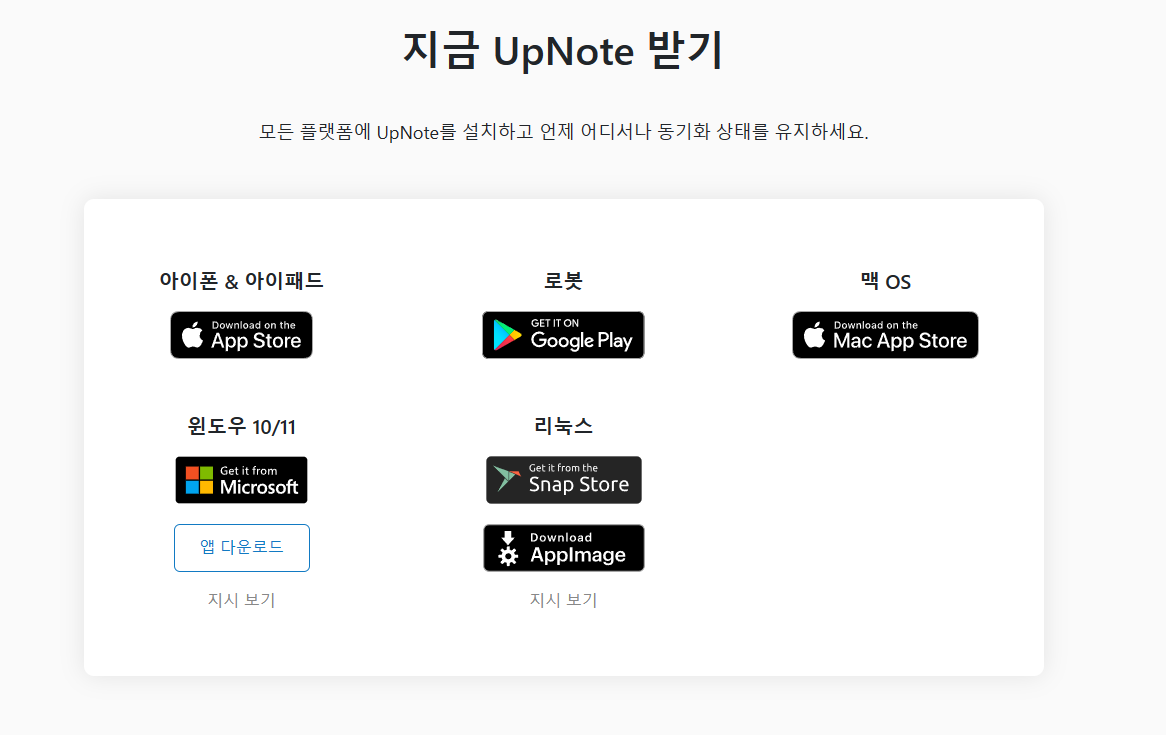




최근댓글